excel设置显示批注教程
摘要:excel设置显示批注的方法:设置显示批注步骤1:我们先在表格上,随便输入一点东西,做一下测试设置显示批注步骤2:我们输入我们测试文字之后,...
excel设置显示批注的方法:
设置显示批注步骤1:我们先在表格上,随便输入一点东西,做一下测试
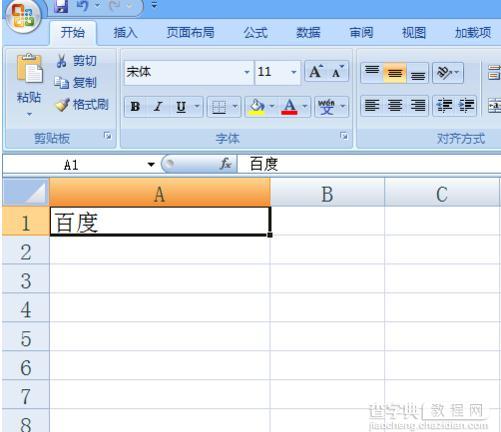
设置显示批注步骤2:我们输入我们测试文字之后,我们在上边点击审阅的选项
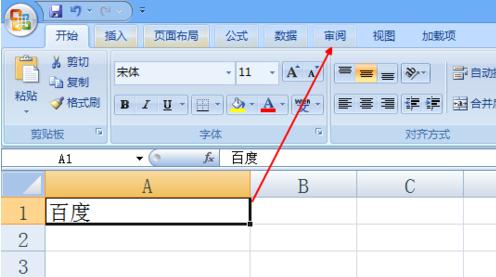
设置显示批注步骤3:我们找到下边的新建批注
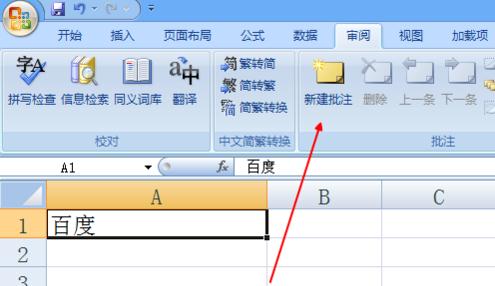
设置显示批注步骤4:我们可以在标注一下,就是注释一下的
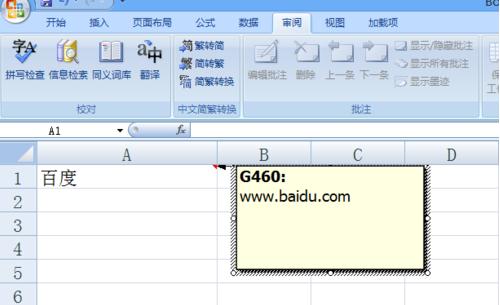
设置显示批注步骤5:加入批注之后,在右上角就可看见红色的小箭头,我们可以以这个说明加好了
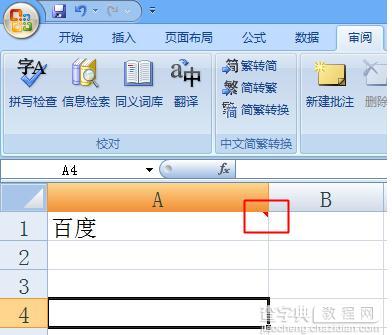
设置显示批注步骤6:我们要是加入批注之后太多了,不知道是那个了,我们可以点击显示所有批注就好了。
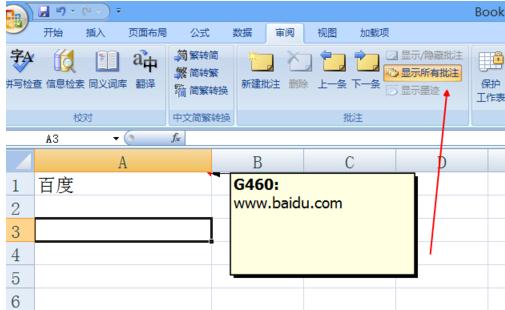
【excel设置显示批注教程】相关文章:
上一篇:
excel怎么设置行距
下一篇:
excel单元格内数据全部怎么显示
